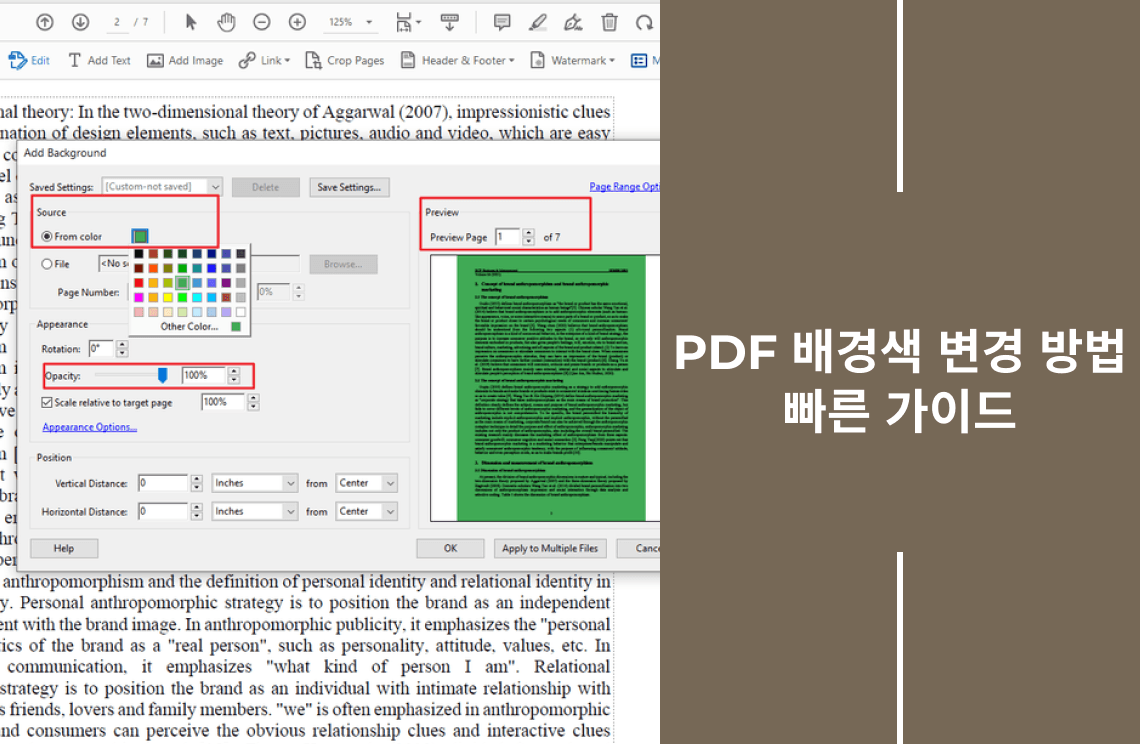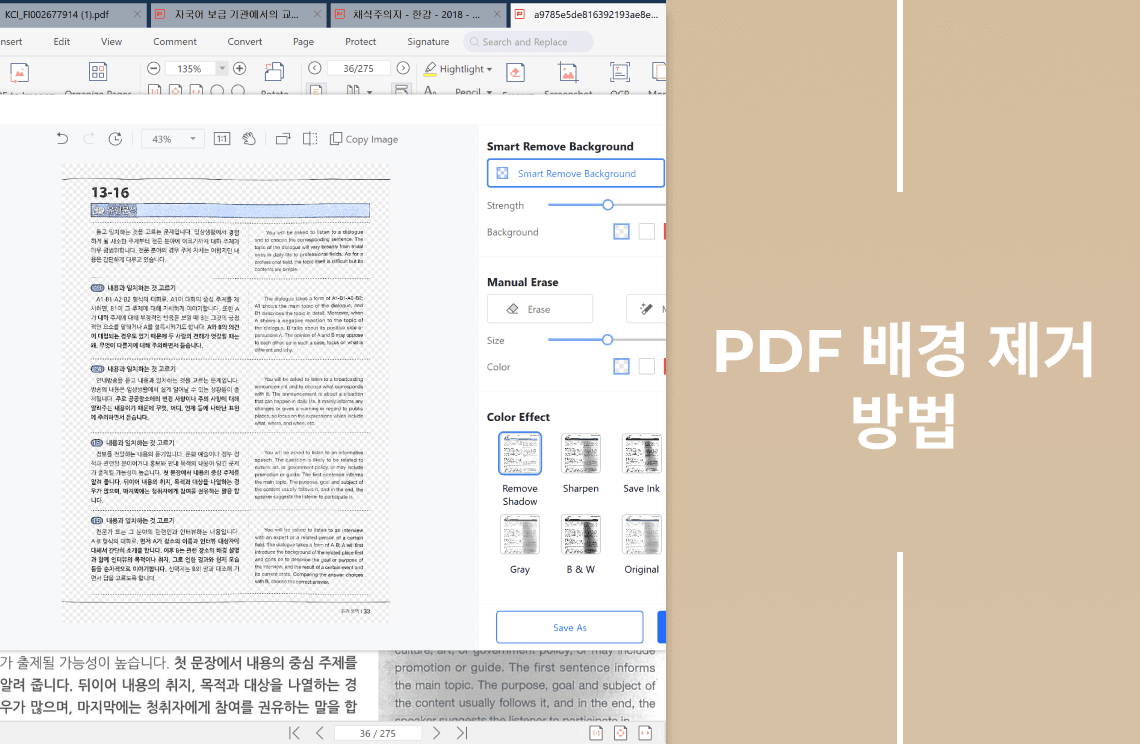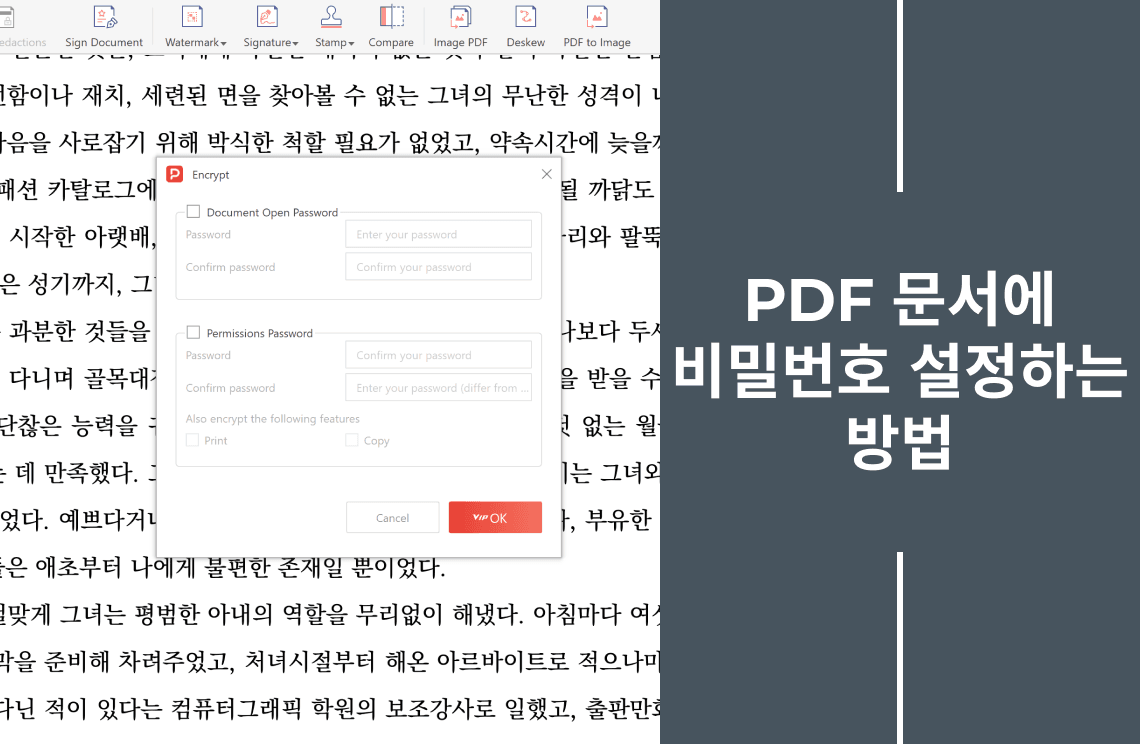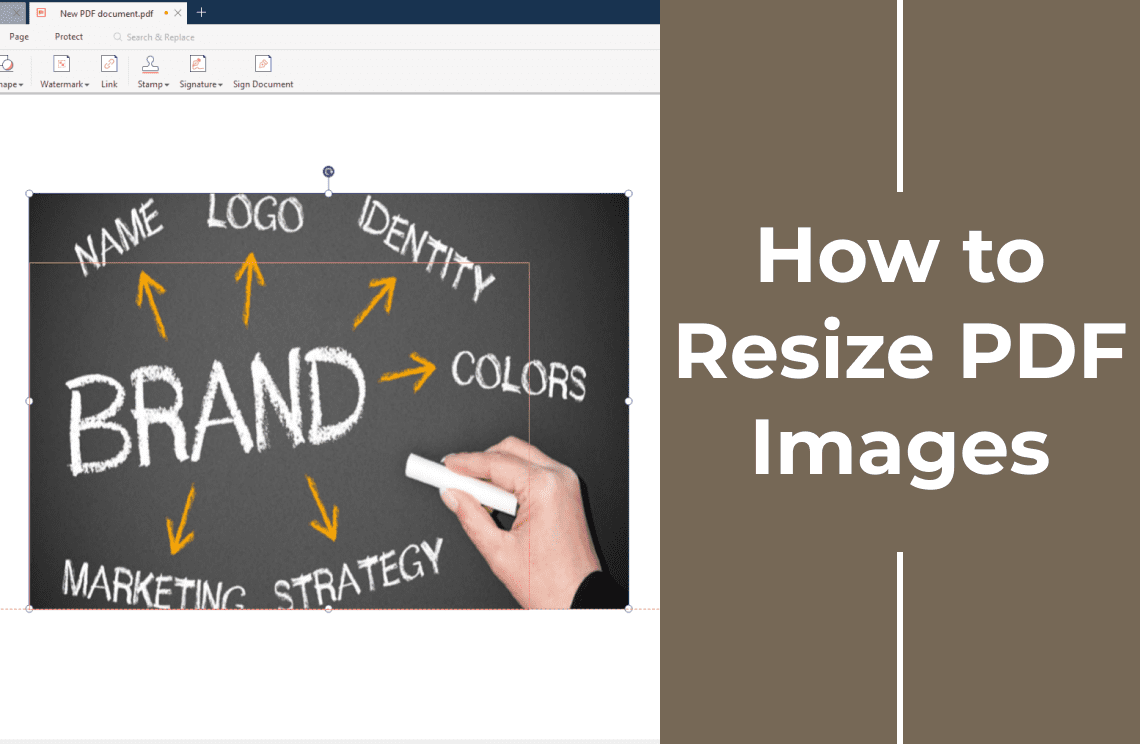혹시 눈이 피곤해지는 배경색이 적용된 PDF 문서를 받은 적이 있나요? 또는 브랜드 색상과 어울리지 않는 PDF 때문에 난감했던 적은 없으신가요?
혹은 스캔한 문서에 원하는 배경색을 추가하여 조금 더 개성 있게 꾸미고 싶으신가요?
일반적인 PDF 리더기는 배경 색상 편집 기능을 제공하지 않지만, PDF Agile을 사용하면 쉽고 빠르게 배경색을 변경하거나 추가할 수 있습니다.
가독성을 높이고, 시각적인 매력을 더하며, 문서 전반에 일관된 분위기를 유지하고 싶다면 PDF Agile이 강력하면서도 직관적인 배경 색상 편집 솔루션이 되어줄 것입니다. 이 가이드를 통해 PDF Agile의 기능을 활용하여 깔끔하고 세련된 PDF로 바꿀 수 있는 방법을 확인해 보세요.
PDF 배경 이해하기
PDF는 크게 두 가지 방식으로 만들어집니다:
디지털 생성 PDF: Word, PowerPoint 등 디지털 문서에서 변환된 PDF로, 텍스트·이미지(전경)와 배경이 별도의 레이어로 구분되어 있습니다. 따라서 특정 요소만 선택하여 편집하기가 비교적 쉽습니다.
스캔 PDF: 종이 문서를 스캐너로 스캔해 만든 PDF로, 텍스트·이미지·배경이 모두 하나의 이미지 레이어로 합쳐집니다. 따라서 배경 색상만 따로 편집하는 것이 어렵습니다.
배경 색상을 변경할 때는 PDF의 유형이 중요한 역할을 합니다. 디지털 PDF의 경우 소프트웨어가 배경 레이어를 인식하고 손쉽게 수정할 수 있지만, 스캔 PDF의 경우 배경 레이어가 따로 존재하지 않기 때문에 새로운 색상을 덧씌우는 방식으로만 적용됩니다.
예를 들어, 어두운 스캔 PDF에 밝은 색상을 적용하면 텍스트 가독성이 떨어질 수 있고, 복잡한 도형이나 텍스트는 배경색과 겹쳐 보일 수도 있습니다. 이런 경우 PDF Agile을 활용해 스캔 PDF를 편집 가능한 PDF로 변환한 뒤 수정하는 것을 권장합니다.
Adobe Acrobat으로 PDF 배경색 변경하기
이 글은 PDF Agile을 중심으로 설명하지만, 참고용으로 Adobe Acrobat 사용법도 간단히 소개합니다.
1단계: PDF 문서 열기
Adobe Acrobat을 실행하고 원하는 PDF 파일을 엽니다.
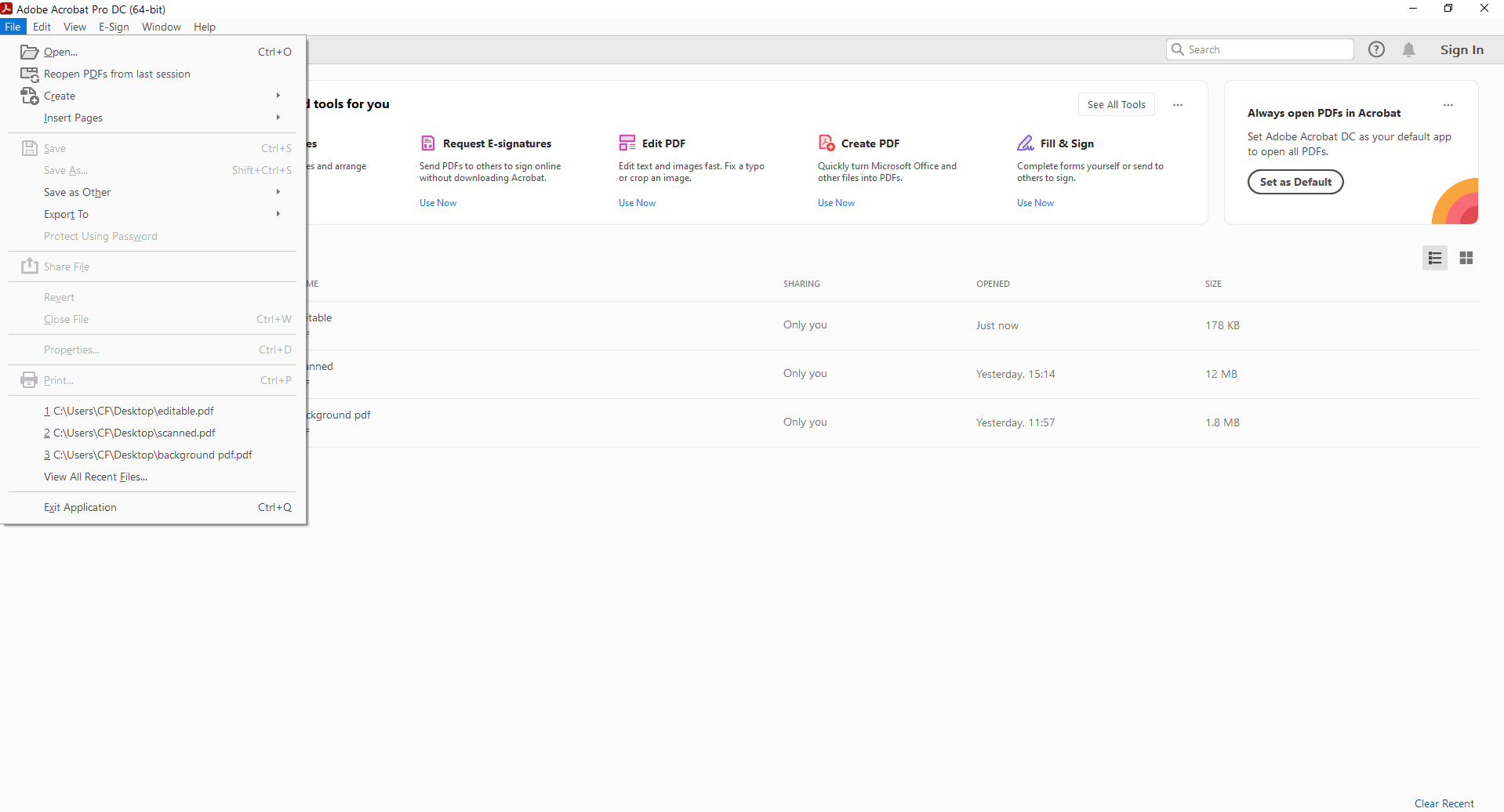
2단계: 편집 모드로 이동
상단 메뉴의 "도구" 탭에서 **"PDF 편집(Edit PDF)"**을 선택합니다. 이후 보조 툴바에서 "배경(Background)" 옵션을 선택합니다.
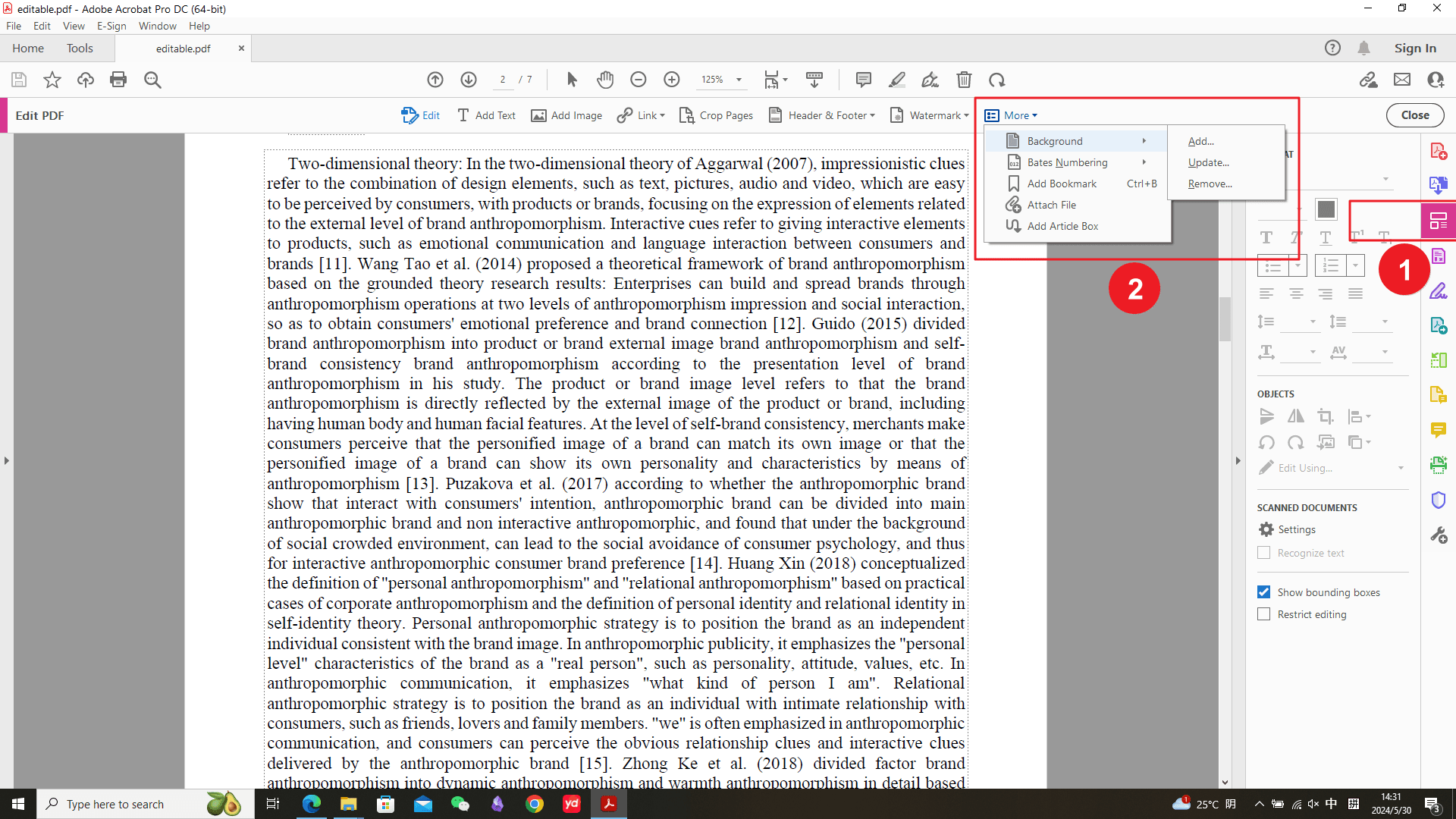
3단계: 배경색 지정
"배경 추가(Add Background)" 대화 상자가 열립니다.
새 배경 추가: "색상 선택(From Color)"에서 원하는 색상을 선택합니다.
기존 배경 교체: 기존 색상을 변경하거나 새 색상을 지정할 수 있습니다.
또한 불투명도(투명도)와 적용할 페이지 범위를 지정할 수 있습니다. 또한 '페이지 범위(Page Range)' 옵션을 선택하여 배경색을 적용할 페이지(예: 전체 페이지, 특정 페이지)를 지정할 수 있습니다.
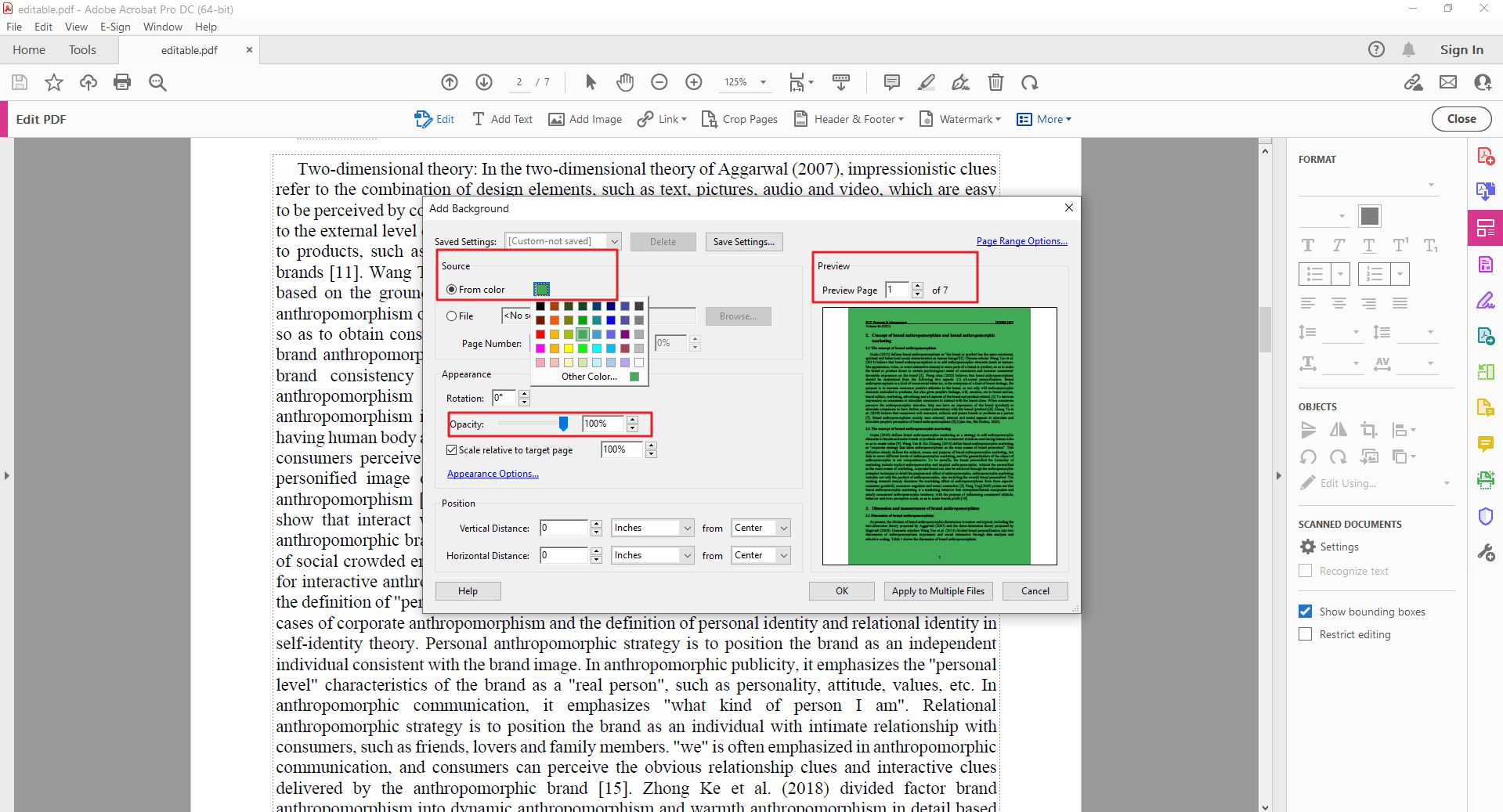
4단계: 저장
"확인(OK)"을 클릭하여 적용 후, 새로운 배경색이 적용된 PDF를 저장합니다.
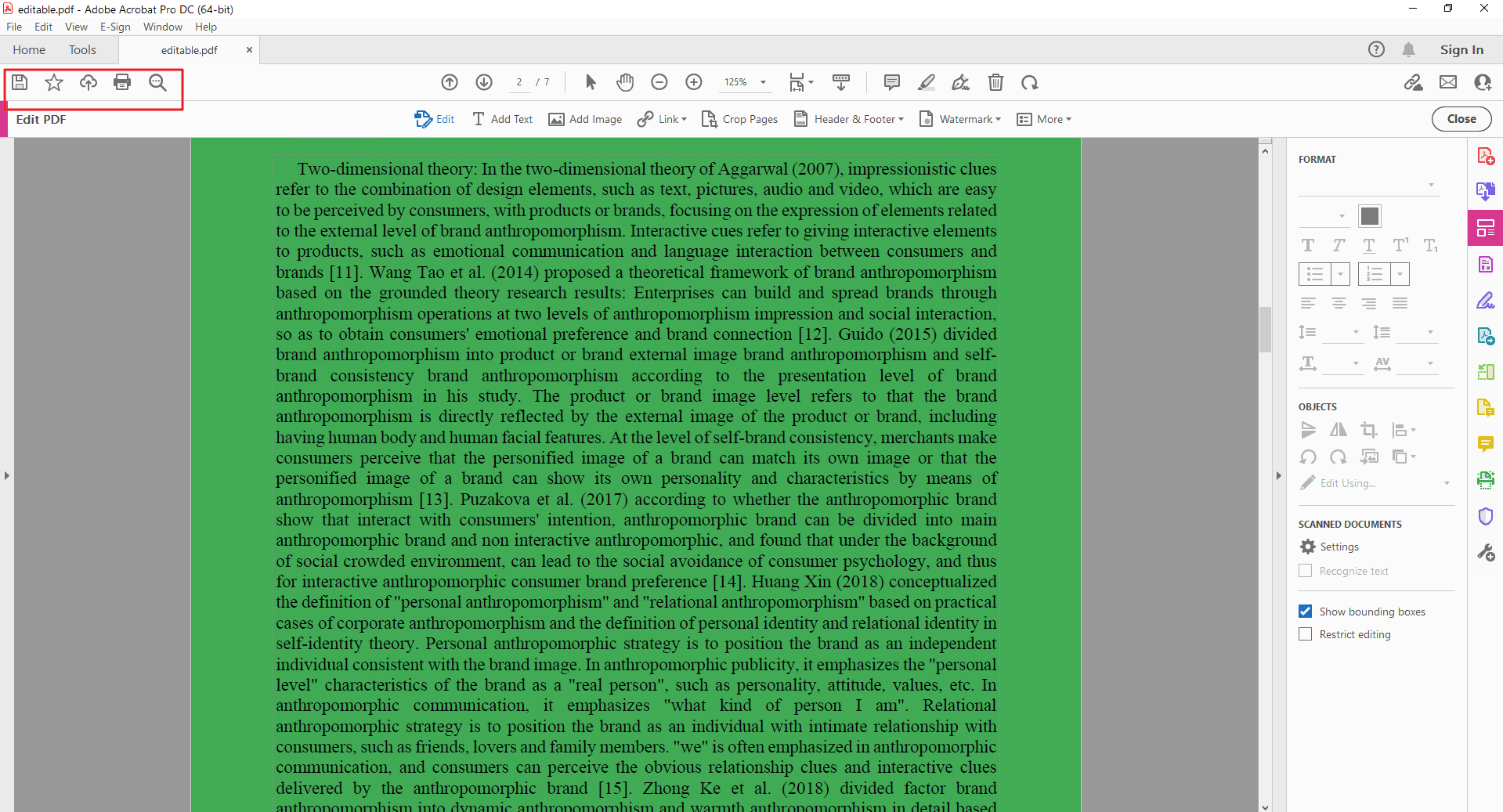
온라인 툴로 PDF 배경색 변경하기
이번에는 온라인 툴 Pdfcandle을 예시로 설명합니다.
1단계: Pdfcandle 접속
웹 브라우저에서 Pdfcandle 공식 사이트에 접속합니다.
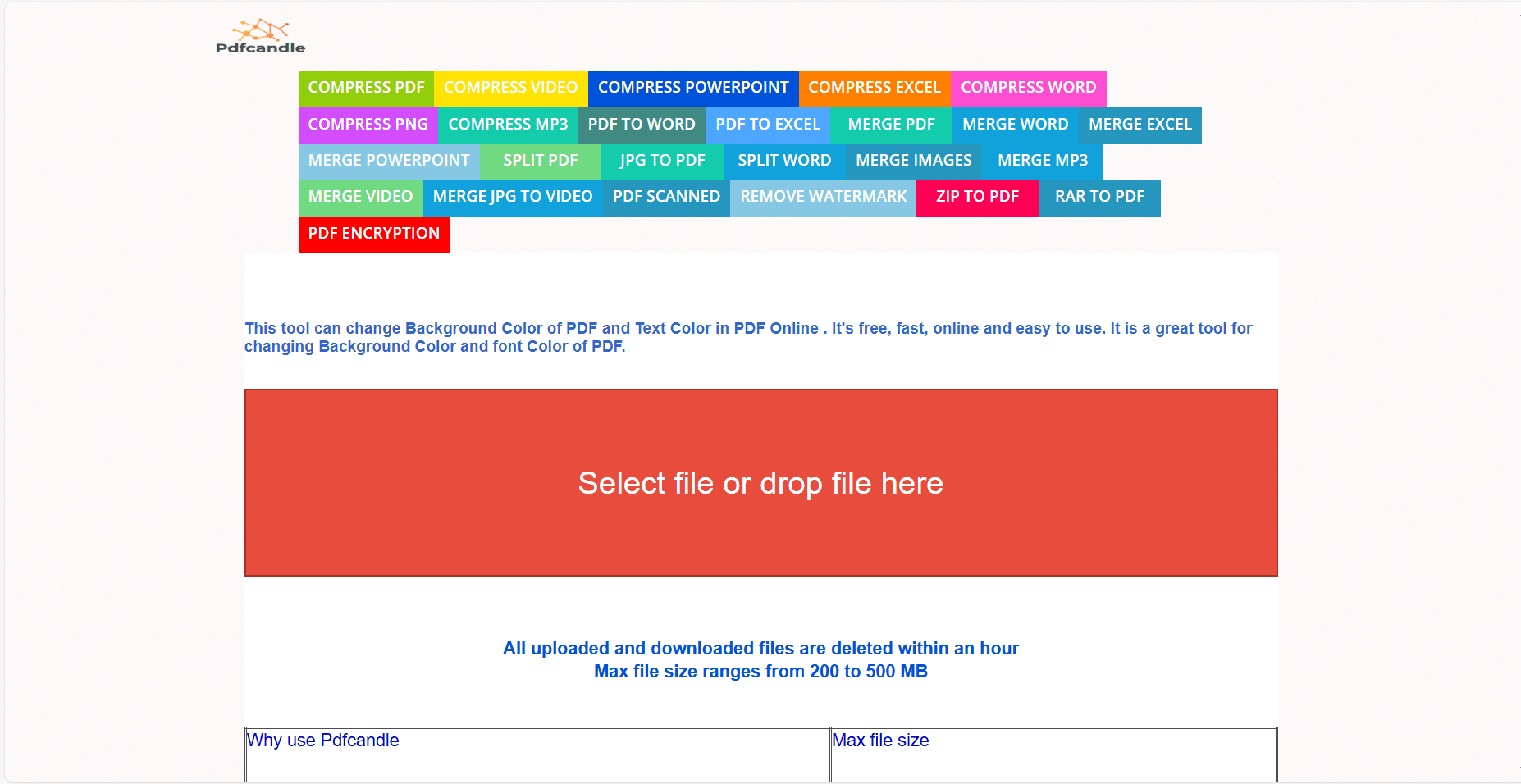
2단계: PDF 업로드
좌측 상단 "ADD NEW" 버튼을 눌러 PDF를 업로드합니다. 기기에서 파일을 선택하거나 Google Drive, Dropbox와 연동할 수 있습니다.
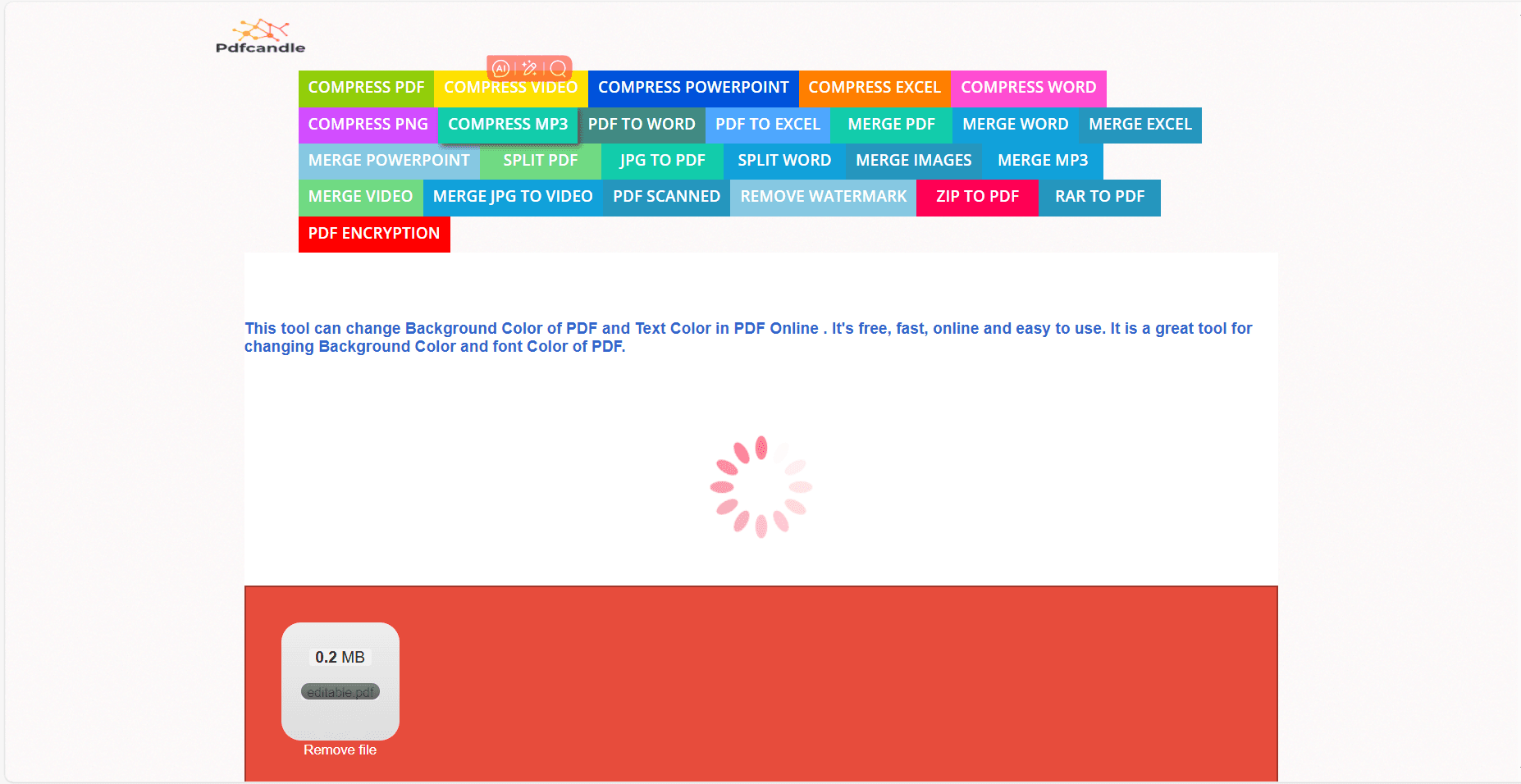
3단계: 색상 선택
업로드 후 배경색을 선택합니다. 제공되는 색상은 총 6가지(검정, 흰색, 파랑, 노랑, 빨강, 초록)입니다.
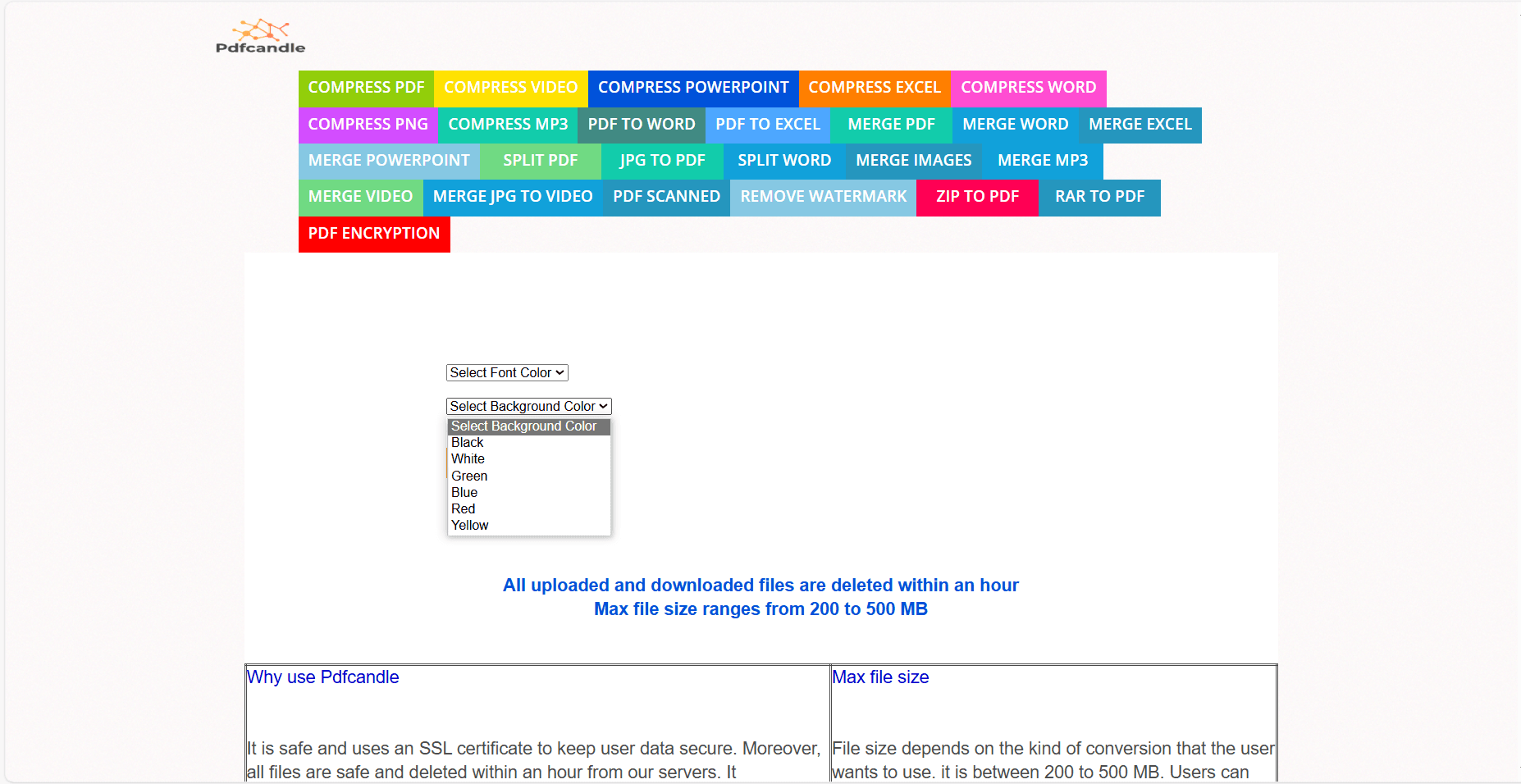
4단계: 저장
"색상 변경(Change Color)" 버튼을 누르면 새 PDF가 생성됩니다. 작업 전 원본 파일을 복사해 두는 것이 좋습니다. 무료 플랜은 기능 제한이 있을 수 있으므로 미리 확인하세요.
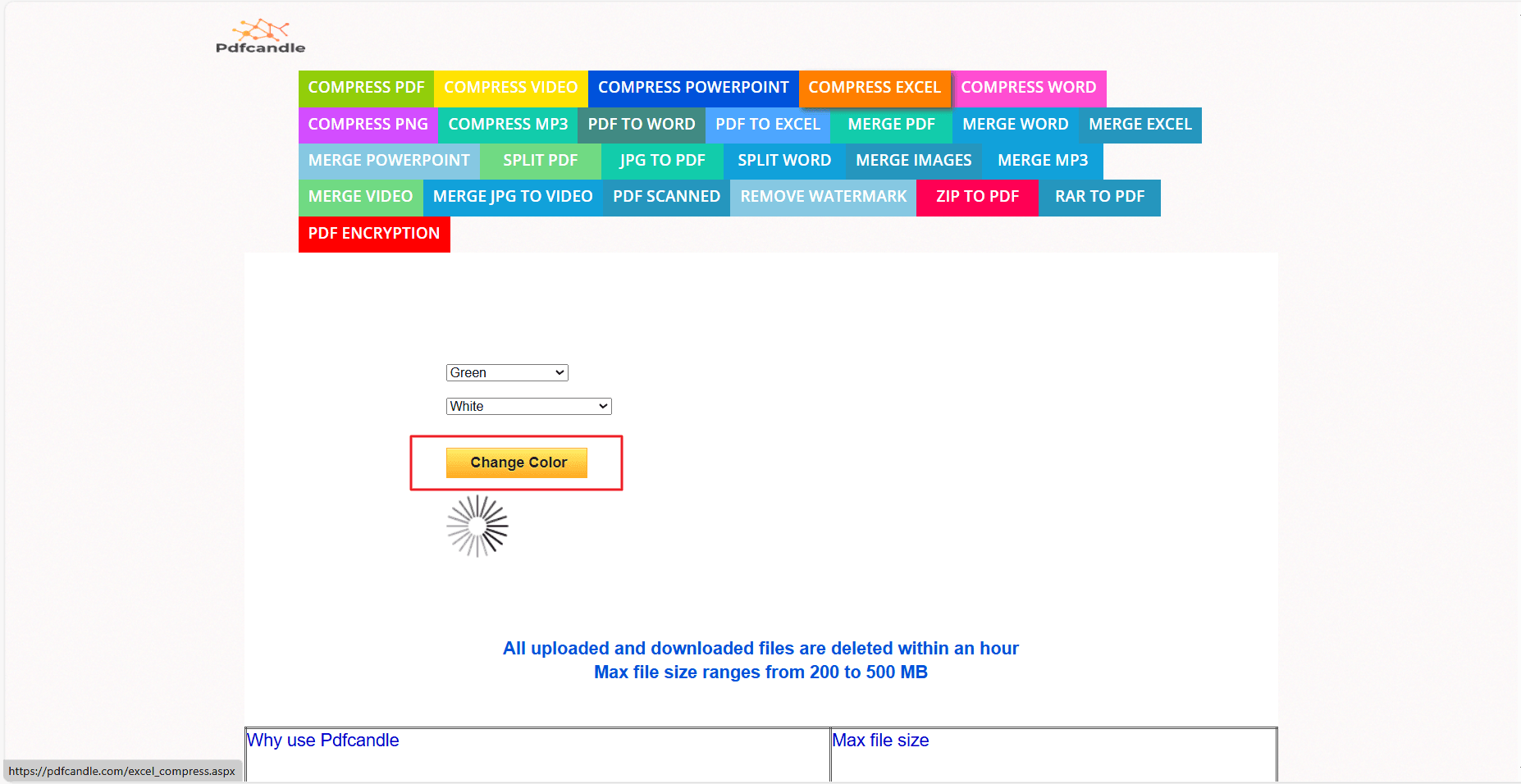
PDF 배경색 변경 팁
스캔 PDF 품질: 해상도가 낮거나 복잡한 스캔본은 배경 적용 시 가독성이 떨어질 수 있습니다. 이 경우 PDF Agile을 사용해 편집 가능한 PDF로 변환한 뒤 수정하는 것이 효과적입니다.
가독성: 장시간 읽을 문서라면 텍스트와 대비가 잘 되는 색상을 선택해야 눈의 피로를 줄일 수 있습니다.
미리보기 활용: 저장 전에 항상 미리보기로 확인하여 원하는 결과인지 검토하세요.
브랜딩 일관성: 동일한 배경색을 여러 PDF에 적용하면 브랜드 아이덴티티를 강화하고, 보고서·프레젠테이션의 전문성을 높일 수 있습니다.
고급 편집: 특정 요소(예: 텍스트 박스, 도형)의 색상은 추가 편집 도구가 필요할 수 있습니다. 이 경우 PDF Agile의 심화 기능 또는 전문 디자인 툴을 활용하세요.
결론
PDF 배경색을 변경하면 문서의 가독성과 디자인 완성도를 크게 향상시킬 수 있습니다. 그러나 PDF Agile은 단순한 색상 변경을 넘어 더 다양한 편집 기능을 제공합니다:
학생: 텍스트 강조, 주석 추가, PDF → Word 변환 등 연구·과제 활용
디자인 전문가: 브랜드 컬러 적용, 이미지 보정, 텍스트 서식 변경
비즈니스 전문가: 주석·코멘트 추가, 협업, 암호 설정을 통한 보안 강화
이러한 예시들을 넘어, PDF Agile의 잠재력은 다양한 워크플로우로 확장됩니다. 소프트웨어가 제공하는 전체 기능 세트를 탐색해 보세요. 그러면 PDF 관리와 편집 작업을 훨씬 간소화하여, 결국 시간을 절약하고 효율성을 높일 수 있습니다.
본질적으로, PDF Agile은 단순한 배경색 변경 기능을 넘어서는 도구입니다. 사용자가 원하는 구체적인 요구에 완벽하게 부합하는 역동적이고 기능적인 PDF 문서로 변환할 수 있는 강력한 힘을 제공합니다.